Storyline 360: Contraste accesible para Reproductor Moderno
Artículo actualizado el
Este artículo se aplica a:
El contenido accesible es algo más que un buen tener, es una necesidad.
Como parte de nuestro compromiso continuo de hacer que los cursos sean completamente accesibles para todos, el reproductor moderno de Storyline 360 ahora cumple y supera las directrices de nivel AA de WCAG para el contraste visual y el color. Con la actualización de marzo de 2021, es más fácil para todos los alumnos leer texto, descifrar iconos, percibir interacciones y navegar por el contenido.
Esta característica está activada de forma predeterminada en proyectos nuevos y existentes que utilizan el reproductor moderno. Simplemente instale Storyline 360 build 3.50.24668.0 o posterior y deje que haga el trabajo pesado por usted!
Nota: Esta actualización no cambia ninguna funcionalidad del reproductor moderno. Aumenta el contraste en los elementos del reproductor, por lo que se adhieren a las pautas de accesibilidad.
Sigue leyendo para conocer los beneficios.
Contraste mejorado
Anteriormente, algunos elementos de la interfaz de reproductor moderno tenían un contraste de color insuficiente, lo que creaba barreras para las personas con discapacidad visual. Por ejemplo, es posible que alguien con una deficiencia de color no vea cambios sutiles de color y, por lo tanto, pierda la información clave.
Ahora, todos los controles e iconos de los temas oscuros y claros tienen un contraste óptimo, lo que resulta en una interfaz inclusiva que es más fácil de ver.
¿Tienes curiosidad por saber qué iconos y botones de reproductor han mejorado el contraste? Entre los ejemplos se incluyen:
- Opciones de la pestaña Jugador (por ejemplo, Menú, Glosario, Notas, Recursos)
- Controles del reproductor (por ejemplo, volumen, búsqueda, subtítulos, barra de búsqueda, reproducción/pausa, controles de accesibilidad, barra de desplazamiento)
- Botones de navegación (p. ej., Preven/Siguiente, Enviar)
Echa un vistazo a estas capturas de pantalla antes y después. (Haga clic en las imágenes para ampliarlas).
|
Antes |
Después |
 Oscuro Tema | 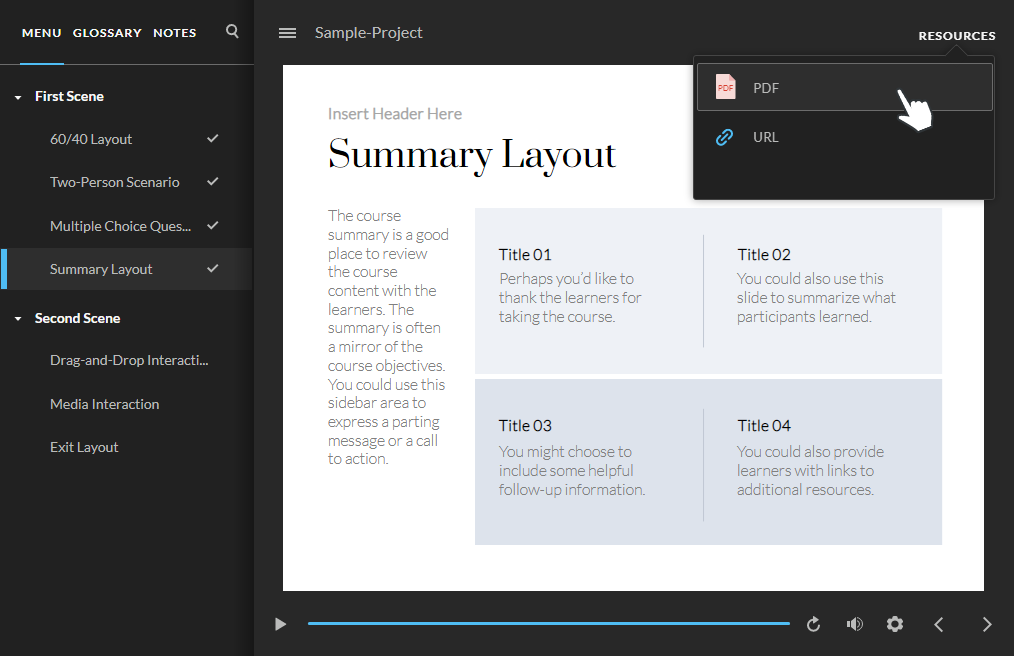 Oscuro Tema |
 Tema de la luz |  Tema de la luz |
Comunicación significativa
La información debe ser potenciadora, no abrumadora.
Con esa filosofía en mente, actualizamos el reproductor moderno para transmitir claramente todos los estados de los jugadores y los cambios de estado a los alumnos y lectores de pantalla. Como resultado, es más fácil para todos los alumnos identificar el estado de cada elemento de reproductor y conocer siempre su progreso en el curso, sin depender solo del color.
Esto es lo que puede esperar:
Indicador de diapositiva seleccionado
Aparece un rectángulo a la izquierda del título de la diapositiva en el menú de la diapositiva seleccionada, indicando en qué diapositiva se encuentra el alumno.

Marcas de verificación y iconos de bloqueo
Los iconos de marca de verificación aparecen a la derecha del título de la diapositiva en el menú para las diapositivas seleccionadas y visitadas, informando a los alumnos de su progreso.
Los iconos de bloqueo junto a los títulos de las diapositiva se muestran cuando el curso tiene restricciones de navegación, guiando a los alumnos en el camino.
Para navegar por menús restringidos , los alumnos ven este icono de candado para las diapositivas a las que aún no han llegado:
Para navegar por el menú bloqueado , los alumnos ven el icono de candado como se muestra arriba para las diapositivas a las que aún no han llegado, así como este icono de candado visitado para las diapositivas que vieron anteriormente:
Independientemente del tipo de navegación del menú (libre, restringido o bloqueado), los alumnos ven el icono de marca de verificación para las diapositivas seleccionadas y visitadas.
Indicador de estado activo
Cuando el botón de subtítulos está activado, se subrayará en el color de acento elegido, lo que facilita la percepción de su estado.
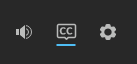
Borde de desplazamiento
Aparece un borde al pasar el cursor sobre los títulos y recursos de las diapositiva, lo que ayuda a los alumnos a mantenerse enfocados.
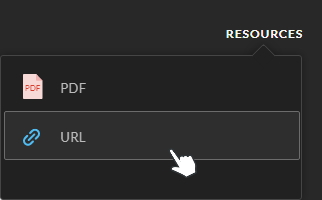
Indicador de pestaña seleccionado
Una línea es visible debajo de la pestaña de la barra lateral seleccionada, lo que hace que sea más explícito para los alumnos ver en qué pestaña están.
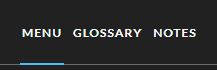
Nota: El indicador de pestañas seleccionado no se mostrará en las pestañas de la barra superior.
Barras de volumen ajustables
Las ondas sonoras del botón de volumen se actualizan instantáneamente para reflejar el nivel seleccionado, lo que resulta en un mayor control y visualización de los niveles de volumen.
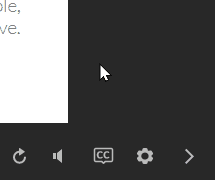
Sugerencia profesional: El color de algunos elementos del reproductor, como el indicador de diapositiva seleccionado, el indicador de tabulación seleccionado y el controlador de volumen, se basa en el color de acento establecido en las propiedades del reproductor. Para aprender a personalizar el reproductor moderno, visita Elegir colores, fuentes y estilos de botón para el reproductor moderno.
Señales visuales distintas
Cuando no dependes solo del color para transmitir información, tu contenido se vuelve más accesible para todos.
El reproductor moderno ahora utiliza iconos y otros elementos visuales como los descritos anteriormente, dando a las personas con baja visión o deficiencia de color más opciones para escanear y percibir contenido.
Esta característica también mejora la accesibilidad de los cursos para los alumnos que los ven bajo la luz solar directa o que habilitan colores de pantalla más cálidos, lo que puede hacer que los colores sean menos perceptibles.
Compatibilidad
El reproductor moderno es exclusivo de Storyline 360.
Si abres archivos de proyecto Storyline 360 que utilizan el reproductor moderno en Storyline 3, los jugadores volverán al estilo clásico y a la combinación de colores predeterminada. Además, los jugadores seguirán usando el reproductor clásico si vuelves a abrir esos proyectos en Storyline 360.
Para obtener más información sobre la compatibilidad, visite este artículo.


